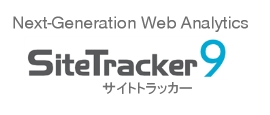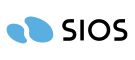SiteTracker 9 のインストール時の注意点
【 Ver.9 】
1. インストール時のシリアル番号について
SiteTracker 9 のインストールでは、シリアル番号の入力が求められます。
 Windows 版の場合
Windows 版の場合 Linux 版の場合
Linux 版の場合
デフォルトでは eval (評価用のシリアル番号)が入力されています。
ここでは、お客様のシリアル番号は入力せず、必ず eval のままインストール手順を進めてください。
- SiteTracker 9 は、まず評価版としてインストールする事になります。
- 評価版としてインストールした後、SiteTracker 9 の画面から、シリアル番号を登録してください。
なお、お客様のシリアル番号を入力してインストール手順を進めたとしても、エラーとなりインストールする事はできません。
 Windows 版の場合
Windows 版の場合 Linux 版の場合
Linux 版の場合
- SiteTracker は、Unica IBM NetInsight の OEM 製品であり、Unica ライセンスサーバには Unica IBM NetInsight のシリアル番号は登録されておりますが、SiteTracker のシリアル番号は登録されていない為、上記エラーとなります。これは SiteTracker 9 の仕様です。
2. SiteTracker の 「シリアル番号/実行キー」 の登録手順について
SiteTracker 9 を評価版としてインストールした後、Web ブラウザで SiteTracker 9 の画面にアクセスすると、「評価期間」 画面が表示されます。
 評価期間
評価期間
- 「評価期間」 画面で、「続行」 をクリックした場合、SiteTracker 9 は評価版として動作します。
- 「評価期間」 画面は、Web ブラウザを再起動すれば再表示されます。
- SiteTracker 9 への 「シリアル番号/実行キー」 の登録が完了すると、「評価期間」 画面は表示されなくなります。
「シリアル番号/実行キー」を登録する場合は、[今すぐ注文] をクリックしてください。
「SiteTrackerの注文」 画面が表示されます。
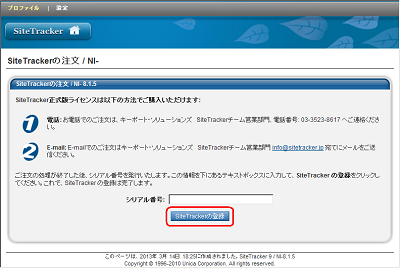 SiteTrackerの注文
SiteTrackerの注文お客様のシリアル番号を入力し、[SiteTracker の登録] をクリックしてください。
「ライセンスサーバに接続中です...] と表示された後、
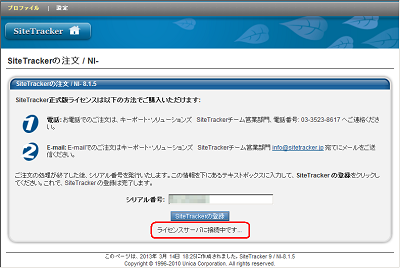 SiteTrackerの注文
SiteTrackerの注文「ライセンスの検証」 画面が表示されます。
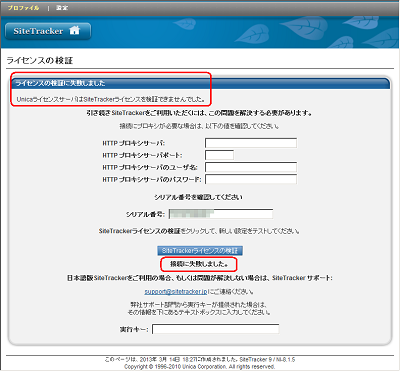 ライセンスの検証 (Unicaライセンスサーバに接続できない場合
ライセンスの検証 (Unicaライセンスサーバに接続できない場合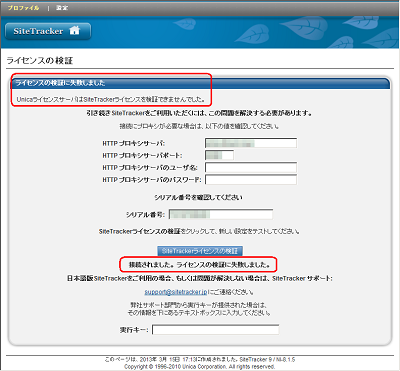 ライセンスの検証 (Unicaライセンスサーバに接続できる場合)
ライセンスの検証 (Unicaライセンスサーバに接続できる場合)
- SiteTracker のシリアル番号は Unica ライセンスサーバに登録されていない為、Unica ライセンスサーバへの接続状態に関わらず、必ず 「ライセンスの検証に失敗しました」、「UnicaライセンスサーバはSiteTrackerライセンスを検証できませんでした。」 と表示されます。これは、SiteTracker 9 の仕様です。
お客様のライセンス証書 (SiteTracker 本体のソフトウエア利用権許諾証書) に記載されている 「シリアル番号」 と 「実行キー」 を入力し、「SiteTracker ライセンスの検証」 をクリックしてください。
 ライセンスの検証
ライセンスの検証
「SiteTracker のアップグレード」 画面が表示されます。
 「SiteTrackerのアップグレード」 画面の表示例
「SiteTrackerのアップグレード」 画面の表示例
上記画面が表示されれば、SiteTracker への 「シリアル番号/実行キー」 の登録は完了です。
「インストールについて」のよくある質問一覧へ![]()
「エラーについて」のよくある質問一覧へ![]()
※ 操作手順や用語は、基本的にSiteTracker 8 をベースに記載しています。